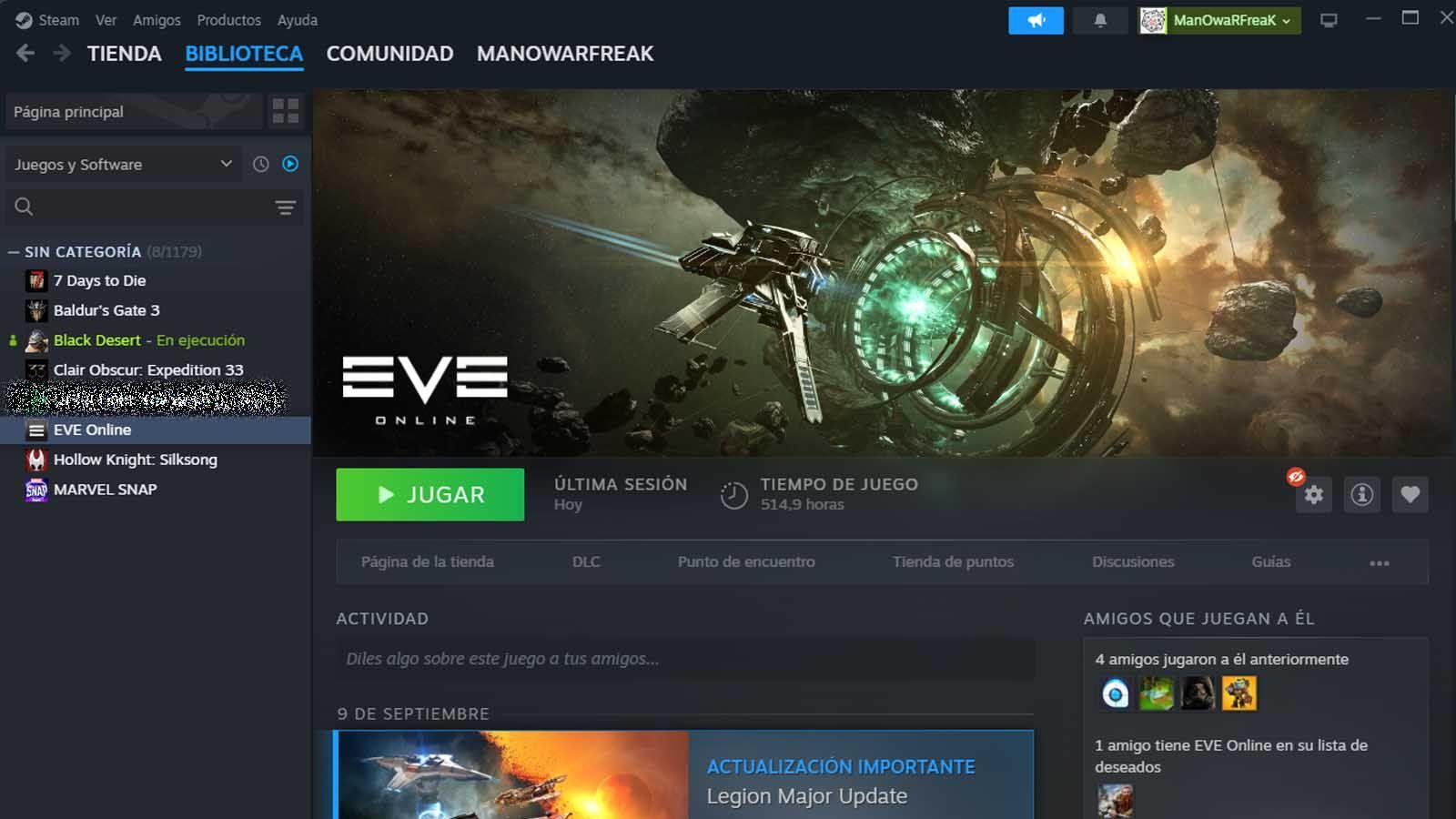- Accede a los ajustes desde el cliente: menú superior "Ver" o clic derecho en el icono de la bandeja.
- La biblioteca se puede ordenar con un criterio alternativo y personalizar carátulas.
- El overlay ahora muestra la temperatura de CPU en Windows con un driver opcional.

Para mucha gente, encontrar los ajustes de Steam no es tan evidente como debería. Entre cambios de interfaz, traducciones y rutas distintas entre el cliente y el navegador, es fácil perderse. Si te preguntas dónde está ese menú para configurar todo, desde la biblioteca hasta la superposición de rendimiento, aquí tienes una guía clara con las últimas novedades relevantes.
Además de indicarte cómo acceder a las opciones, repasamos cambios recientes que han mejorado la experiencia diaria: la nueva manera de ordenar la biblioteca, la monitorización de temperatura del procesador en el overlay y ajustes de interfaz y reseñas. Todo ello explicado con detalle y con un lenguaje cercano, para que ajustes Steam como un guante sin dar más vueltas de las necesarias.
¿Dónde están los ajustes de Steam?
Aunque puedes iniciar sesión desde el navegador, las opciones que buscas viven en el programa de escritorio de Steam. Es decir, abre el cliente oficial en tu PC y olvídate del sitio web si lo que quieres es tocar parámetros del propio software.
Dentro del cliente, mira la barra superior y localiza el menú de la esquina izquierda. En muchas instalaciones aparece la entrada denominada «Ver»; al desplegarla, al final del listado encontrarás el acceso a «Parámetros» (la sección donde se agrupan los ajustes principales). Dependiendo del idioma o versión, el nombre puede variar ligeramente, pero la ubicación en el menú superior se mantiene.
Hay otra forma rápida de acceder a los ajustes de Steam que a menudo pasa desapercibida: si tienes Steam minimizado, haz clic derecho sobre el icono de la bandeja del sistema (junto al reloj en Windows) y selecciona la opción de parámetros. Es la ruta exprés para abrir la misma ventana de ajustes sin navegar por menús.
Si llegaste aquí tras consultar un hilo muy antiguo en algún foro, recuerda una norma de etiqueta básica: evita el necropost (responder en temas de 2017 o más viejos). Es mejor crear un nuevo tema con tu duda actual, ya que la interfaz de Steam evoluciona y las respuestas de hace años pueden estar desfasadas.
En sistemas modernos el patrón es el mismo: entra al cliente, abre el menú superior y accede a parámetros. Si usas otro idioma o tema visual, puede cambiar la palabra exacta, pero la posición del acceso a ajustes en la parte alta de la ventana se mantiene como referencia.
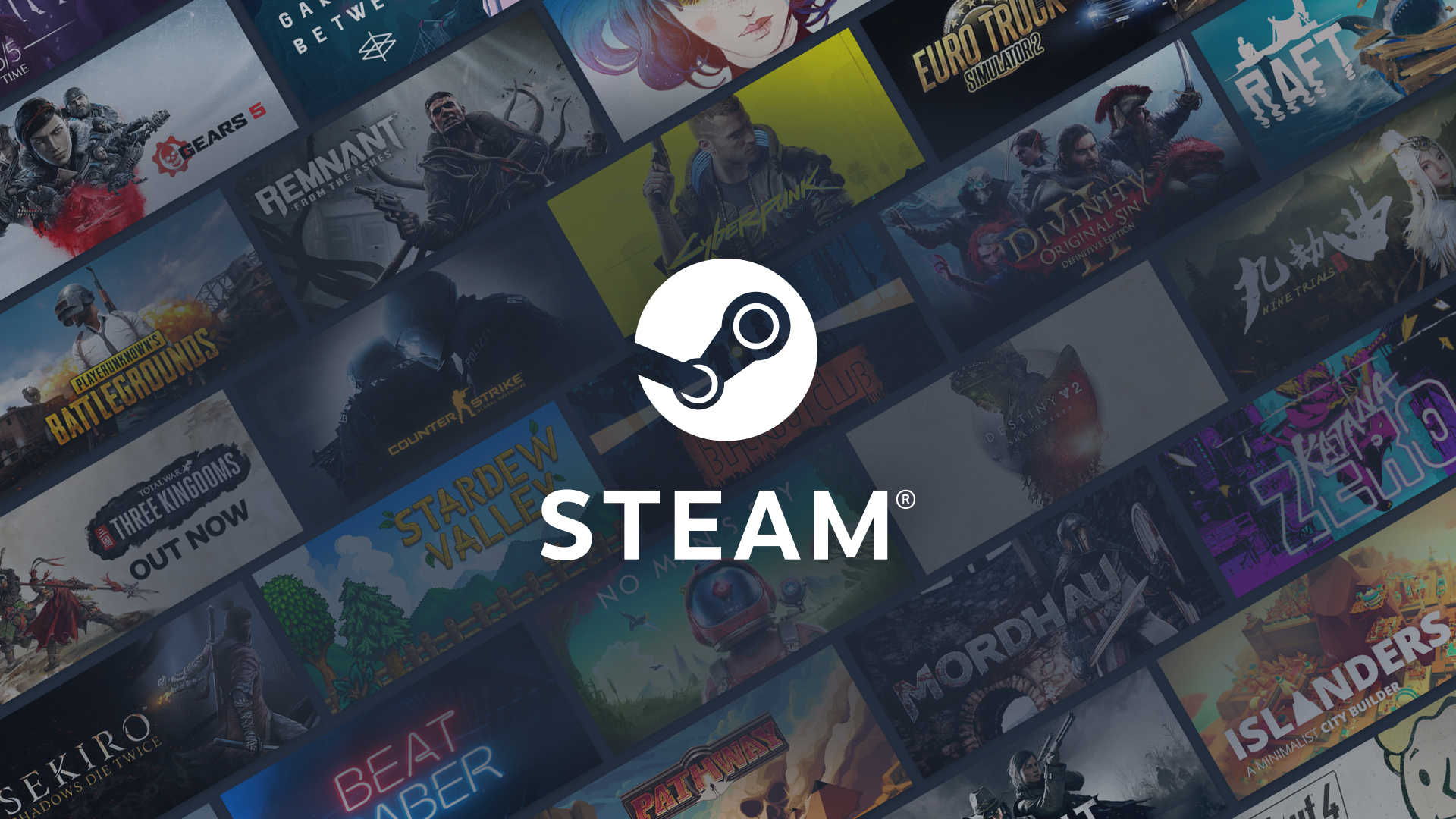
Biblioteca más personal: orden alternativo y carátulas
Una de las noticias más celebradas de los últimos tiempos ha sido el renovado control sobre la organización de la biblioteca. Durante años, el listado alfabético impedía cosas tan sencillas como agrupar una saga por orden narrativo o colocar títulos con subtítulo donde correspondían de forma lógica. Para quienes acumulan cientos de juegos, esto era una molestia diaria.
Ahora es posible asignar un orden alternativo por juego desde la ruta Propiedades -> Personalización. Lo que hace esta opción es permitirte definir cómo quieres que aparezca cada título en tu biblioteca, sin depender del nombre real del ejecutable ni de la clasificación alfabética estricta. Es como renombrar el “ancla” que usa Steam para ordenar.
Este cambio se acompaña de la posibilidad de cambiar la carátula y otros elementos visuales. Puede parecer un detalle estético, pero para muchos usuarios es la forma de dar coherencia y personalidad a una colección extensa, sobre todo en vistas como cuadrícula o estantes personalizados.
Steam ya tenía etiquetas, colecciones automáticas y listas personalizadas, pero todo eso se quedaba corto cuando querías ordenar, por ejemplo, los juegos de una saga conforme a su cronología o separar ediciones “GOTY” de originales sin que quedaran dispersas. Con el nuevo enfoque, el control es prácticamente total y por fin se adapta a cómo pensamos los jugadores al ver nuestra biblioteca.
El impacto real de estos «pequeños» ajustes de Steam se nota a diario: abrir la biblioteca y ver las cosas en el orden que tú eliges reduce la fricción, facilita encontrar lo próximo que quieres jugar y da una sensación de colección cuidada que antes resultaba difícil de conseguir sin herramientas externas.
Overlay de rendimiento: ahora con temperatura de CPU
Otra novedad destacada está en el overlay de rendimiento, esa capa que puedes superponer en los juegos para ver datos como FPS o uso de GPU. A partir de ahora, Steam permite mostrar la temperatura del procesador directamente en esa superposición, algo muy útil con títulos exigentes que exprimen el hardware.
Conocer la temperatura en tiempo real ayuda a detectar problemas de refrigeración, picos térmicos o throttling que causan caídas de rendimiento e inestabilidad. Para quienes hacen ajustes finos o tienen torres compactas, ver este dato sin salir del juego es una ventaja práctica. Uno de los ajustes de Steam que más útiles pueden ser.
En Windows, hay una consideración importante: para acceder a la temperatura de CPU, Steam necesita instalar un driver con acceso a nivel de kernel que le permita leer esos parámetros del sistema. La instalación es opcional y puedes desactivarla cuando quieras, pero la sola mención de un controlador de este tipo genera recelos en parte de la comunidad.
Las dudas no son nuevas: ya vimos escepticismo con soluciones a bajo nivel como los sistemas antitrampas agresivos, y el recuerdo de casos como Vanguard de Riot hace que algunos usuarios se lo piensen antes de dar permisos tan profundos. En el caso de Steam, la función existe, es opcional y se comunica de forma explícita, de modo que la última palabra la tienes tú como usuario.
Un punto a favor es que, al integrar esta lectura en el propio overlay, se ahorra algo de consumo frente a herramientas de terceros como Riva Tuner o HWMonitor. Eso sí, la solución integrada de Steam es intencionadamente más ligera y, por tanto, menos completa que utilidades especializadas. Sirve para una visión rápida y estable, no para diagnósticos exhaustivos.
Si decides activarlo, recuerda revisar la configuración del overlay para ajustar qué métricas quieres ver y en qué esquina aparece. Mantener una superposición discreta y solo con datos relevantes evita distracciones y te da la información clave sin saturar la pantalla.
Otras mejoras: reseñas, interfaz y correcciones
Junto a las grandes novedades, han llegado ajustes que, sin ser revolucionarios, pulen la experiencia cotidiana. Uno de ellos es el nuevo sistema de reseñas, diseñado para mitigar el llamado “review bombing”, esos picos de valoraciones masivas que desvirtúan la opinión real sobre un juego.
La idea es proteger la utilidad de las reseñas como guía de compra, evitando que eventos puntuales o campañas coordinadas arrasen con la puntuación. No elimina la voz de la comunidad, pero introduce mecanismos para que el agregado refleje mejor la calidad sostenida del juego en el tiempo.
También hay mejoras de interfaz que notarás aunque no las busques: mejor escalado de DPI para fuentes más nítidas, retoques en la legibilidad y correcciones en el contador de FPS integrado. Si tienes pantallas de alta densidad, los textos y elementos se ven más definidos y consistentes en distintas resoluciones.
En el apartado de estabilidad, se han cerrado errores que afectaban a bibliotecas de cuentas nuevas y al filtro de capturas de pantalla. Son arreglos que quizá no hacen titulares, pero que contribuyen a que todo “fluya” mejor y haya menos sorpresas cuando configuras o exploras tu contenido.
Es justo decir que no estamos ante una revolución completa de la interfaz o de los servicios, pero sí ante una colección de mejoras prácticas que, sumados, elevan la sensación de control y la comodidad del día a día. Ajustes de Steam en pro de una mejor experiencia de usuario.
Notas legales, privacidad y cookies: lo que siempre verás
Como ocurre en la mayoría de plataformas, Steam muestra en su pie de página avisos estándar: indicación de que todos los derechos están reservados, que las marcas mencionadas pertenecen a sus respectivos propietarios y que los precios incluyen impuestos cuando corresponde. También enlaza a su Política de Privacidad, Información Legal y el Acuerdo de Suscriptor, documentos que te conviene conocer si te preocupan las condiciones de uso.
En Steam, todos estos aspectos de confidencialidad y condiciones están claramente enlazados desde sus páginas, de modo que puedas revisar la letra pequeña cuando lo necesitas. No es lo más emocionante del mundo del PC gaming, pero conviene saber dónde está por si en algún momento quieres ajustar tu configuración de privacidad o revisar términos.
Si combinamos mejores opciones de orden en la biblioteca, un overlay que muestra la temperatura de CPU bajo demanda, un sistema de reseñas más resistente al ruido y pequeños retoques visuales, el resultado es una plataforma que se siente más a tu medida. Estos ajustes de Steam no solo arreglan carencias históricas: también reducen la dependencia de herramientas externas y hacen más agradable su uso.
Redactor especializado en temas de tecnología e internet con más de diez años de experiencia en diferentes medios digitales. He trabajado como editor y creador de contenidos para empresas de comercio electrónico, comunicación, marketing online y publicidad. También he escrito en webs de economía, finanzas y otros sectores. Mi trabajo es también mi pasión. Ahora, a través de mis artículos en Tecnobits, intento explorar todas las novedades y nuevas oportunidades que el mundo de la tecnología nos ofrece día a día para mejorar nuestras vidas.